如何為 Google 雲端硬盤視頻添加字幕和副標題
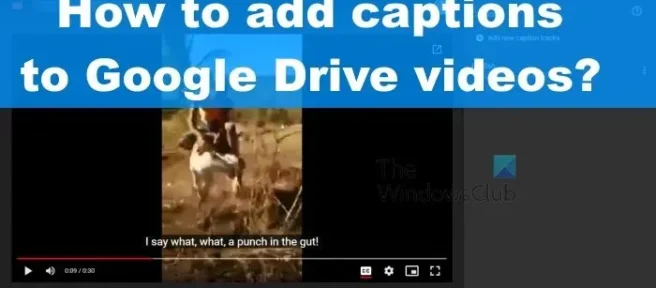
就像 YouTube 一樣,Google 的工作人員讓用戶可以為 Google Drive 上的視頻添加字幕。您會看到,Google Drive 不僅是文檔、照片和常規文件的雲平台,而且非常適合存儲視頻,而且由於字幕功能,效果更好。
有時人們可能會出於各種原因需要共享一個或多個必須包含字幕的視頻。谷歌確保這可以通過雲端硬盤來完成,而不是強迫人們改用 YouTube。那麼,問題是,我們如何才能相對輕鬆地向 Google Drive 視頻添加字幕?好吧,這正是我們今天要討論的內容。
如何為 Google 雲端硬盤視頻添加字幕和副標題
為來自 Google 雲端硬盤的視頻添加字幕是一項簡單的任務,您只需按照以下步驟操作:
- 創建帶字幕的文本文件
- 將字幕文件上傳到您的 Google 雲端硬盤
創建帶字幕的文本文件
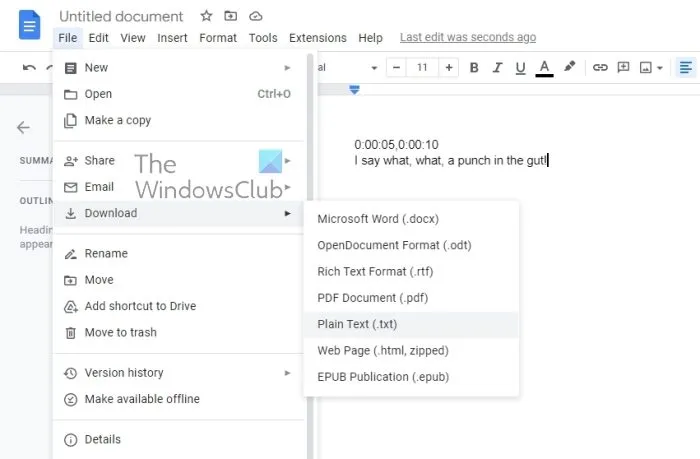
要為 Google Drive 視頻添加字幕和字幕,我們在這裡要做的第一件事是創建一個字幕文件。請記住,自撰寫本文以來, Google 雲端硬盤僅支持SubRip (*.SRT)和SubViewer (*.SUB)文件。我們可以簡單地使用 Google Docs 來完成這項工作,所以讓我們解釋一下。
- 打開您最喜歡的網絡瀏覽器。
- 從那裡,在一個選項卡中導航到Google 文檔,然後打開一個新文檔。
- 完成後,在另一個選項卡中打開Google 雲端硬盤。
- 之後,確保您已確定字幕所需的特定文本的時間戳。
- 您可以通過將鼠標懸停在 Google 雲端硬盤視頻中的紅線上來完成此操作。
- 現在,在新打開的 Google Docs 文檔中,您必須添加視頻中的旁白時間。
- 例如,如果標題中的時間戳介於 5 秒和 10 秒之間,則文檔中的第一行應如下所示:0:00:05,0:00:10。
- 按Shift + Enter鍵創建一個新行。
- 從該新行中,鍵入您希望在添加的時間範圍內的文本。
- 如果您想添加第二個字幕行,那麼我們建議在第一個字幕行之間創建一個空格。
- 通過單擊Enter鍵執行此操作,然後鍵入時間範圍和標題。
- 完成時間戳和標題的添加後,請點擊文件。
- 轉到下載選項,然後選擇純文本。
- 保存您的文件。
將字幕文件上傳到您的 Google 雲端硬盤
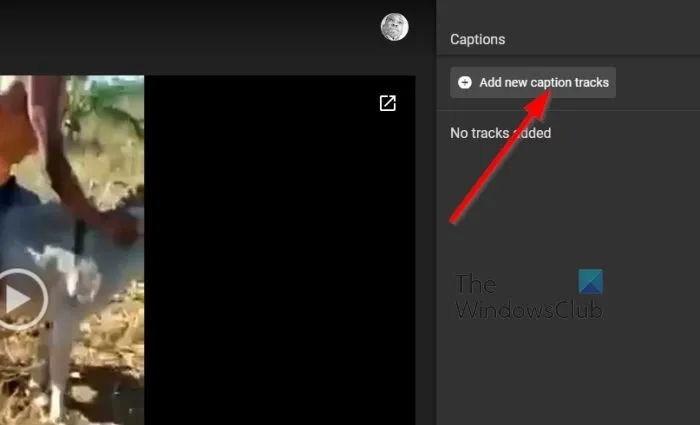
就將新創建的字幕文件上傳到 Google Drive 而言,一點也不難。這比創建和保存字幕文件要容易得多,所以讓我們討論一下。
- 轉到網絡瀏覽器中的Google Drive選項卡。
- 直接導航到首選視頻本身。
- 通過窗口的右上角查找三點按鈕。
- 馬上點擊它。
- 將出現一個下拉菜單。
- 立即選擇管理字幕軌道。
- 從那裡轉到添加新字幕軌道。
- 單擊“上傳”按鈕,然後添加保存的字幕文件。
- 最後,如果需要,請輸入曲目標題,然後單擊“上傳”以完成任務。
閱讀:如何在 Google 雲端硬盤上為視頻添加時間戳
如何在視頻中嵌入字幕?
要在 Google Drive 上的視頻中嵌入字幕,您需要按照上述步驟操作。由於 Google Drive 允許用戶嵌入標題,因此無需使用第三方應用程序。您需要使用 Google 雲端硬盤中包含的添加新字幕軌道選項。
如何為 Google Drive 上的圖片添加標題?
無法為 Google Drive 上的圖片添加說明,因為圖片不帶說明。另一方面,如果你想對視頻做同樣的事情,你可以按照以下步驟操作。無論視頻有多長,您都可以使用添加新字幕軌道選項添加字幕。



發佈留言